愛Linux Mint teamによるLinuxディストリビューション「Linux Mint 18.2(開発コードネーム「Sonya」)」が、現地時間2017年7月2日付にてGAリリースを迎え、Linux Mint teamによる公式ダウンロードページ、及び各地のミラーサイトを通じて、Intel x86(i386)、Intel x86-64を対象としたisoイメージが入手可能となっています。今回は、同オペレーティングシステムの「Cinnamon Edition」を オープンソースのデスクトップ仮想化ソフトウェア「Oracle VM VirtualBox 5.1(for macOS(Mac OS X))」にゲストOSとしてインストールしてみましたので、そのプロセス等を簡単に纏めてみたいと思います。
Table of Contents
「Cinnamon Edition」で「Guest Additions(for Linux)」のインストールまで
「VirtualBox」の「New Virtual Machine Assistant(新規仮想マシンアシスタント)」には、現時点においてLinux(ゲストOS)を対象とした自動インストール機能(「Parallels Desktop for Mac」における「Linux Express Installation(Linux簡易インストール)」、「VMware Fusion」における「Linux Easy Install(Linux簡易インストール)」各オプション)が実装されていないため、当ポストでは インストーラーを通じたマニュアルインストールを実践しています。
ここでは、仮想マシン作成時におけるゲストOSのタイプとして「Ubuntu」を、準仮想化インターフェイスとして「KVM」を選択して仮想マシンを作成した後、ホストシステムとのバランスを考慮しながら 仮想マシンにプロセッサーとメモリーを割り当て、ダウンロードしたISOファイルから仮想マシンをライブで起動しています(使用条件にもよりますが、仮想マシンには 2プロセッサー、2GBメモリーは割り当てたいところです)。
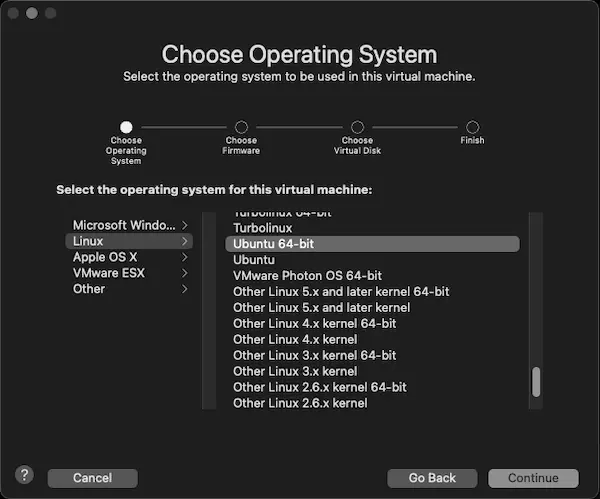
ゲストOSのタイプとして「Ubuntu」を選択
「Linux Mint」では、Live CDを そのままインストールCDとして使用する事が可能となっており、Live CD(インストールCD)に含まれているインストーラーのウィザードに従って、インストールオプションやタイムゾーンの指定、キーボードレイアウトの選択、及びアカウントの設定等を順次に行っていく事となります。また、インストールの過程で マルチメディアコーデックのインストールを任意に選択する事が可能となっています(タイムゾーン指定以降の設定(言語設定やインストールオプション、キーボードレイアウトの選択、仮想ディスクのパーティショニング、フォーマット等)は、インストールプロセスにおいて ファイルのコピーと並行して行われる事となります)。
ゲストOS拡張機能として「Guest Additions(for Linux)」をインストール
「VirtualBox 5.1」は、現行GA版「VirtualBox 5.1.26」の段階において「Linux Mint 18.2(Sonya)」をゲストOSとして正式にサポートしていませんが、「Linux Mint」には オープンソースのゲストOS拡張機能「Guest Additions(for Linux)」に相当するパッケージ「virtualbox-guest-dkms」が カーネルモジュールとして組み込まれた状態で配布されています。これによって、インストール直後の初期状態から マウスカーソルの透過的な移動を可能とするマウス統合(マウスシンクロナイズ)、フルスクリーンモードを含むダイナミックレゾリューション、共有フォルダー、タイムシンクロナイズ、Seamless(シームレス)モード、ホストOS、ゲストOS間におけるテキストのコピーアンドペースト(クリップボード共有)、ファイルのドラッグアンドドロップ等の諸機能が利用可能となり、ホストOS、ゲストOS間におけるインタラクティブ機能が拡張されます。これらの機能は、Ubuntu LTSの半年後にリリースされる「Linux Mint x.1」以降の版では、非公式ながらも即時対応と判断して良いでしょう)。
「Ubuntu 16.04 LTS(Xenial Xerus)」をベースとする「Linux Mint 18.x」では、デフォルトの公式リポジトリーから「virtualbox-guest-dkms 5.0.x」が配布されていますが、必要に応じて更新する場合には、パッケージ管理システム「APT(Advanced Packaging Tool)」を通じてアップデートを受ける事も可能となっています。この場合には、プリインストールされている APTのGUIフロントエンド「Synaptic Package Manager(Synapticパッケージマネージャー)」を使用するか、或いは「Terminal(端末)」を通じて以下のコマンドを実行します(要管理者権限)。
sudo apt install virtualbox-guest-dkmsまた、何れかの理由でインターネット接続環境を用意する事ができない場合等、同梱されているオープンソースのゲストOS拡張機能「Guest Additions(for Linux)」をデバイスドライバーとして手動でインストール(アップデート)する場合には、「Devices(デバイス)」>「Insert Guest Additions CD Image…(Guest Additionsのインストール…)」を実行します。すると、オートランが実行されて「Terminal(端末)」が起動しますので、同時に表示された認証ダイアログボックスに管理者権限のパスワードを入力すると、コマンドを入力する事なく、自動でインストールスクリプトが実行されます。
「Guest Additions(for Windows)」のようにGUIのウィザードは提供されていませんが、この辺りのハンドリングは、Linux(ゲストOS)に向けた「Parallels Tools」「VMware Tools」のインストールと比較してもシンプル、且つユーザービリティに優れたプロセスと言えるでしょう(オートランに対応しているため、マウントされたイメージファイルに含まれている複数のパッケージの中から「VBoxLinuxAdditions-x86.exe」を手動で選択する必要はありません。尚、VMwareの場合には 同梱されている「VMware Tools」ではなく、認定されたオペレーティングシステムでの使用を目的として、各OSベンダー、OSコミュニティから提供されているオープンソース実装「open-vm-tools」のインストールが推奨されており、VMwareによるサポートポリシーでは、「open-vm-tools」は同社によって完全にサポートされるとの事です)。
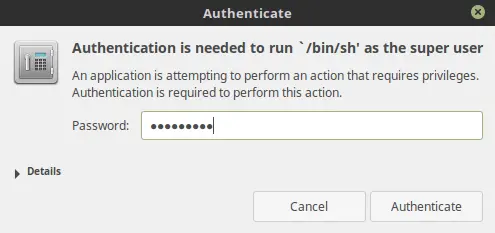
「Terminal(端末)」の起動後、認証ダイアログボックスに管理者権限のパスワードを入力すると、コマンドを入力する事なく、自動でインストールプロセスが進行します
「Cinnamon」では、3Dグラフィックスに向けたアクセラレーション(「OpenGL」等)が要求される事となりますので、「VirtualBox」のセッティングエディターから当該項目(「Display(ディスプレイ)」>「Screen(スクリーン)」>「Enable 3D Acceleration(3Dアクセラレーションを有効化)」)を有効化する必要があります(デフォルトで有効化されているので、そのまま使用。尚、「MATE」は2D環境においても利用可能となっています)。
Linuxカーネル、デスクトップ環境、サポート期間、Debianエディション
「Ubuntu 16.04 LTS(Xenial Xerus)」をベースとし、GAリリース時において「Linux Kernel 4.8」「X.Org Server 1.18.4」、デフォルトのデスクトップ環境として「Cinnamon 3.4」「MATE 1.18」「KDE Plasma 5.8」「Xfce 4.12」、ファイルマネージャーとして「Nemo 3.4.5」、WebブラウザーとしてMozilla Foundationによる「Firefox 54.0」、メールクライアントとして「Thunderbird 45.5.1」、オフィススイートとしてThe Document Foundationによる「LibreOffice 5.1.6 rc2」、ラスターグラフィックスソフトウェアとして「GIMP 2.8.16(GNU Image Manipulation Program 2.8.16)」を実装する「Linux Mint 18.2(Sonya)」では、デフォルトのデスクトップセッションとして、GNOMEシェルからフォークしたデスクトップ環境「Cinnamon」、「GNOME 2」からフォークした「MATE」、及び「KDE Plasma」「Xfce」を採用する各エディションが提供されています(LTS(Long Term Support、長期サポート)としてリリースされている「Linux Mint 18.2(Sonya)」では、2023年までのサポート期間(セキュリティアップデート等)が設けられています。尚。「MATE」の発音は「メイト」ではなく「マテ」です。「マテ茶」の「マテ」です)。
「Cinnamon Edition」では、ファイルマネージャー「Nemo」のマルチプロセス化
「Linux Mint 18.2(Sonya)」は、アーキテクチャー、デスクトップ環境別に8種のエディションが提供されており、「Cinnamon 3.4」が実装された「Cinnamon Edition」では、ファイルマネージャーの「Nemo」がマルチプロセス化され、ファイルマネージャーのプロセスと、デスクトップアイコンやバックグラウンドを表示、管理するためのプロセスに分割されました。これによって、デスクトップアイコンは 別の「Nomo」ウインドウに関連付けられていない、分離された別のプロセスにおいて処理されるようになっています。
また、設定デーモンの種々のプラグインも、独自の個別プロセスにおいて実行されるようになり、故に、メモリー使用量やCPU使用率を高める可能性のあるプラグインを特定し易くなっています(プラグインがクラッシュした場合にも、「Cinnamon」の残りのバックエンドには影響を及ぼさなくなっています)。また、より良いパフォーマンスを提供するために、CJS Javascriptインタープリターがリベースされ、「mozjs 38」において実行されるようになりました。
ユーザーインターフェイス関連では、ファイル名、サイズ、種類、更新日等に基づくアイコンの自動並び替え(Auto-arrabge)機能が実装された他、デスクトップグリット(Aligh to grid)の導入により、行、列の何れかのグリッドに沿って、アイコンを自動的に配置する事が可能となりました。また、デスクトップのアイコンサイズをボタンのクリックにて変更する事が可能となっています。
「MATE Edition」は「MATE 1.18」を実装
コアコンポーネントに「MATE 1.18」が実装された「MATE Edition」では、「Update Manager」において、更新をより適切にフィルタリングすべくした改善が適用され、コアコンセプトが説明されたヘルプセクションが同梱された他、上級ユーザーは、スクリプト、ルーチン、或いはcronジョブを記述する事によって、アップデートを自動化する事が可能となっています。
この成果は、「mintupdate-tool」と称される 新たなCLI(Command Line Interface、コマンドラインインターフェイス)の支援に基いており、レベルの選択、セキュリティアップデート、カーネルアップデート、ブラックリストの作成等、ユーザーインターフェイスにて利用可能な全ての機能をサポートします。
また、カーネルに対する各種の情報(GNU GRUB(GRand Unified Bootloader)メニューを呼び出す方法、DKMS(Dynamic Kernel Module Support)ステータスの確認、旧カーネルへのロールバック方法等)の追加、Ubuntu HWE(Ubuntu Hardware Enablement)カーネルのサポート、カーネルセレクションウインドウの改善、「GTK+3」への移行、ファイルマネージャー「Caja」、メディアプレイヤー「Xplayer」における各種ユーザーインターフェイスの改善、テキストエディター「xed(XML text EDitor)」における機能強化、Photoビューワー「Pix」におけるユーザーインターフェイスの改善(ダークテーマの実装)、ドキュメントビューワー「Xreader」「Xviewer」におけるタッチスクリーンのサポート、「LightDM」ディスプレイマネージャーを使用した 新たなログインスクリーンの実装等も併せて行われています。
今後のロードマップ、「Debian Edition」
2018年内は「Ubuntu 16.04 LTS(Xenial Xerus)」をベースとした「Linux Mint 18」をアップデートし、2019年よりリリース予定の「Linux Mint 19」より、ベースシステムを「Ubuntu 18.04 LTS」に切り替えます。
尚、Linux Mint teamからは Debianをベースとした「LMDE(Linux Mint Debian Edition)」も提供されており、こちらは英国時間2015年4月10日付にてリリースされた「LMDE 2 Betsy(Linux Mint Debian Edition 2 Betsy)」が現時点における最新版となります。また、次世代版に相当する「LMDE 3 Cindy(Linux Mint Debian Edition 3 Cindy)」の開発も行われています。
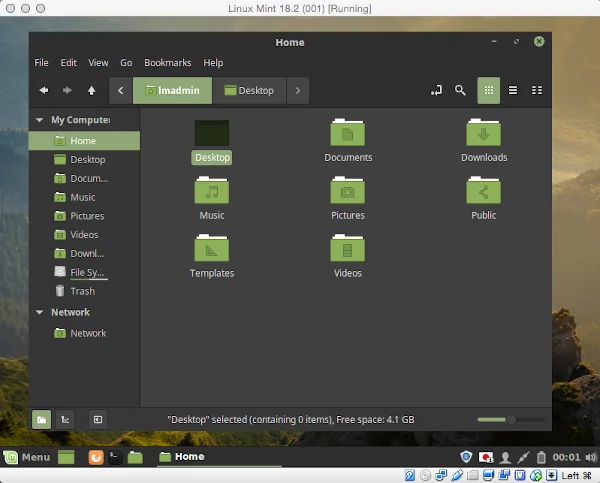
「Linux Mint 18.2(Sonya、ゲストOS)」on「Oracle VM VirtualBox 5.1.26 Build 117224」on「macOS Sierra(macOS 10.12.6(ホストOS))」。適用されているテーマは、フラットでスクエアな次世代のテーマ「Mint-Y-Dark」